こんにちは、iTochAn(@iTochAn_Camera)です。

メインモニターとして購入し、本ブログでも紹介しました「INNOCN 32M2V」はとても気に入っており現在でもメインモニターとして使用しております。

今回はそのINNOCNさんから発売されている24インチフルHDモニター「INNOCN 24C1F」を紹介いたします。
65W Type-C対応はもちろんですが、個人的に32M2Vにも搭載されていた“KVM機能”がこのモニターにもあることが非常に嬉しいです。
この機能があるだけでType-C接続したPCとHDMI接続したPCの利便性が圧倒的に向上します。
詳しくは後ほど説明いたします。(32M2Vのレビュー記事でも紹介しております。)
INNOCN 24C1F-P

パッケージはシンプル
Art Monitorの記載がありますね👀
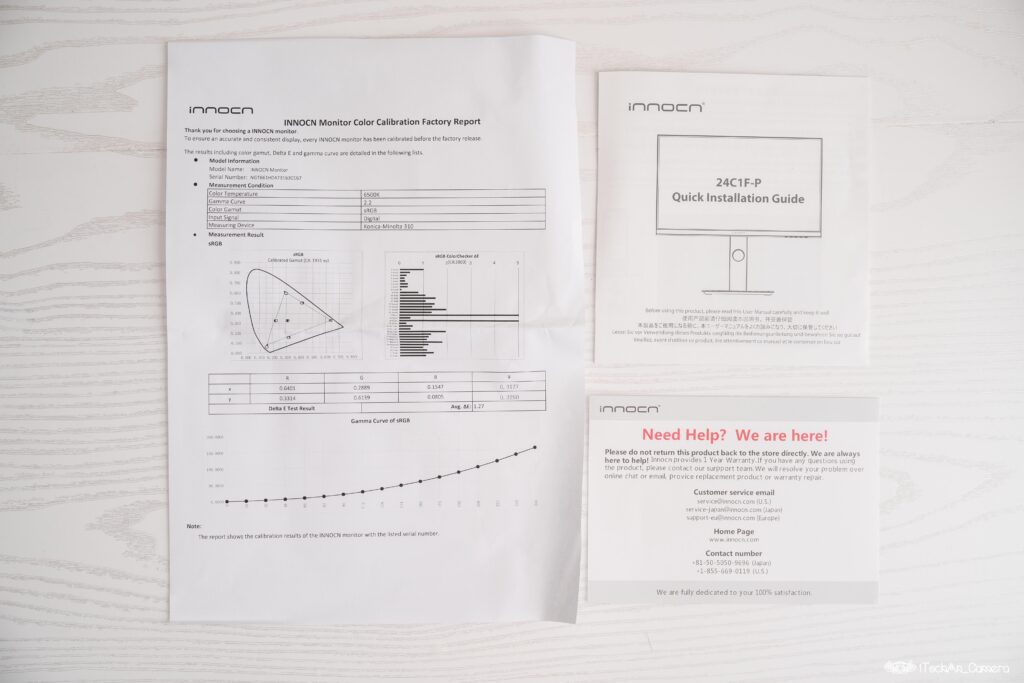

付属品はカラーキャリブレーションレポート、説明書類、HDMIケーブル、電源ケーブル
Type-C対応のモニターなのでType-Cケーブルが付属していると良かったのになとは思います←
本体外観など
台座と支柱

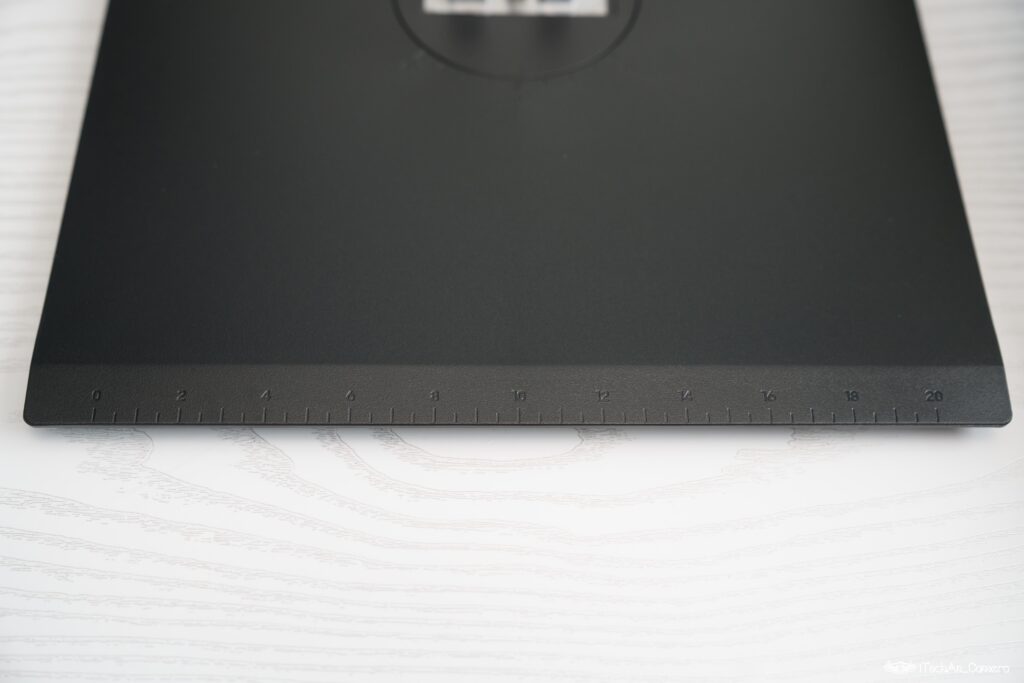


台座や支柱にはメモリが記載されているので調整がしやすいですね。



滑り止めもあり安定感も問題なしです。
本体外観など
裏面

本体はマットなブラックカラー

75 x 75 VESAマウントに対応しているのでモニターアームを取り付けて使用もできます。

左右にスピーカーも搭載しております。
正直、音質には期待できないので外部スピーカーの使用をおすすめします←

インターフェースは左からLANポート(RJ45)、USB-A×2、USB-B、65W Type-C(映像出力可能)、HDMI、3.5mmオーディオジャック
65W Type-CポートがあるのでMacなどに給電やUSBハブとしてもモニターを使用できますね。
また、USB-BポートがあるのでHDMIで接続したPCでもハブとして利用できるのは嬉しい仕様です。
ここで冒頭でお話ししました、KVM機能という便利なポイント!
MacBook ProとType-C接続でモニターのハブにUSB接続したキーボード、USBレシーバーのマウスを利用していても、HDMI接続したサブPCのWindows(Type-Bポートと接続必要)に映像入力を切り替えると自動で切り替わりMacで使用しているキーボードと同じものを利用することが可能です。
これが本当に便利!
例えばですが、
Logicoolのワイヤレス トラックボール マウス M575SPは新モデルになってからUSBレシーバー/Bluetoothの切り替えができなくなってしまいました。
2台で使うには、USB切り替え機能付きのハブを使うか、都度使うPCにレシーバーを抜き差しして使わなければなりません←
そこでUSB切り替え機能付きのハブの代わりになるのがこのモニターという訳です。
ポイントで前述したように、レシーバーを背面のハブに差しておけばType-CからHDMI接続に切り替えてもそのままM575SPを使用できちゃいます。つまり2台のPCで使用できちゃいます。
モニターのレビューなのにKVM機能について長々と語ってしまい申し訳ありません。
それくらい便利な機能ということです😊


台座を取り付けるとこのような印象に
ベゼルレスなシンプルなデザインが好印象です。
32M2Vとほぼ共通のデザインですね。


INNOCNのモニターで改善してほしいのはここ!
32M2Vもそうなのですがカチカチとした硬い操作感のボタンと、OSDの使いにくさも相まってあまり良くないなと思うのが率直な感想です
使用感など



モニターは前傾に5度、後傾に20度、左右にも45度の調整が可能です。


120mmの範囲で高さ調整も可能です。

さらに垂直方向に90度回転させることもできるので自由度があります。

MacBook ProとType-Cケーブル(Thunderbolt 4ケーブル)一本で接続してみました。
モニターの仕様
画面サイズ:23.8インチ IPS アンチグレア
解像度: 1920 x 1080(FHD)
最大リフレッシュレート:100Hz
色域:sRGB 99%
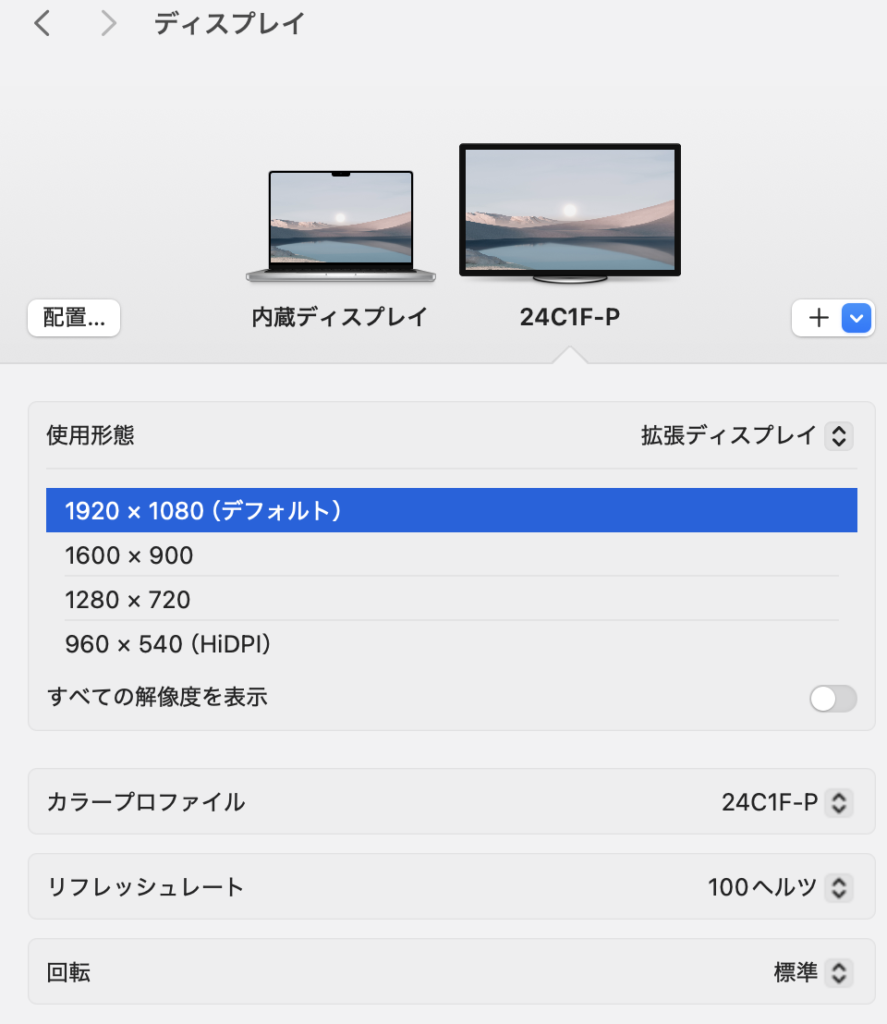
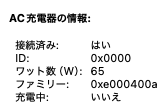
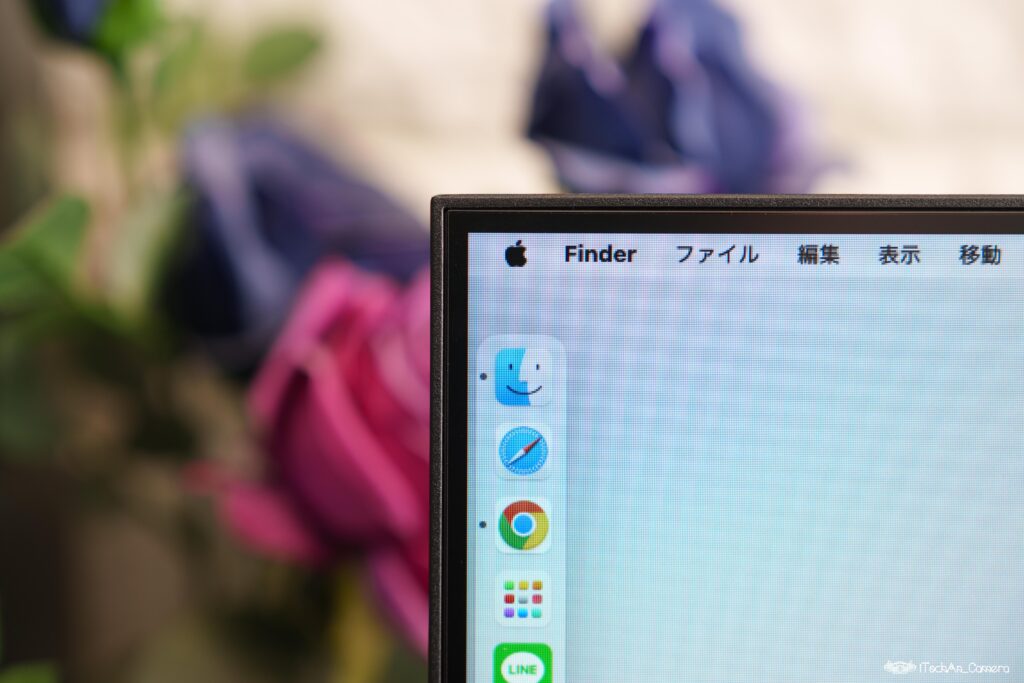
ベゼルが細いのも好印象です。
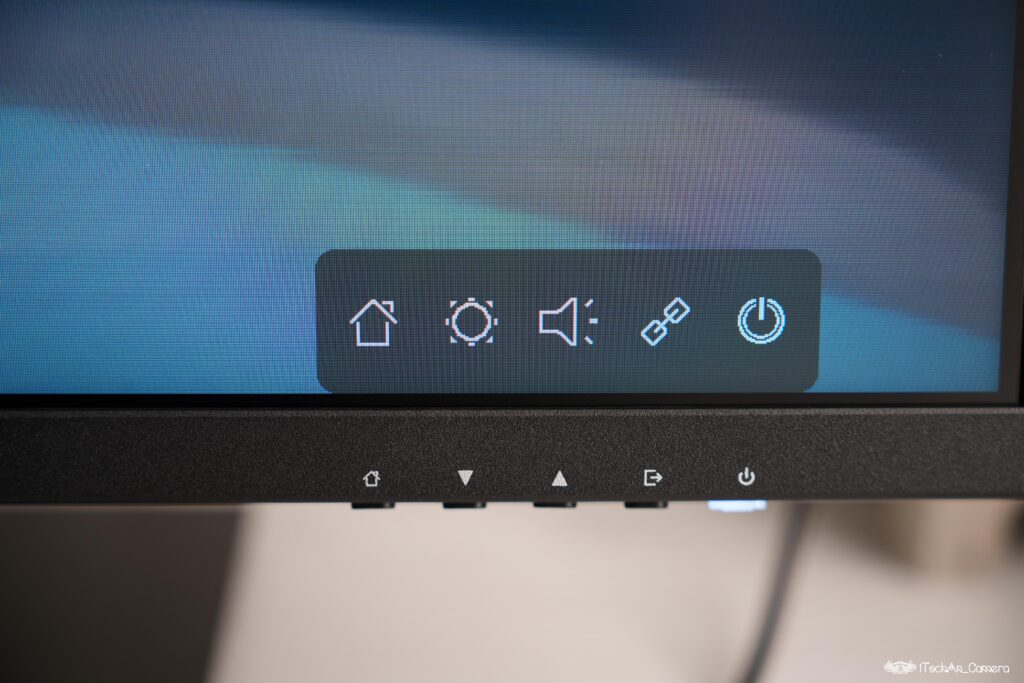
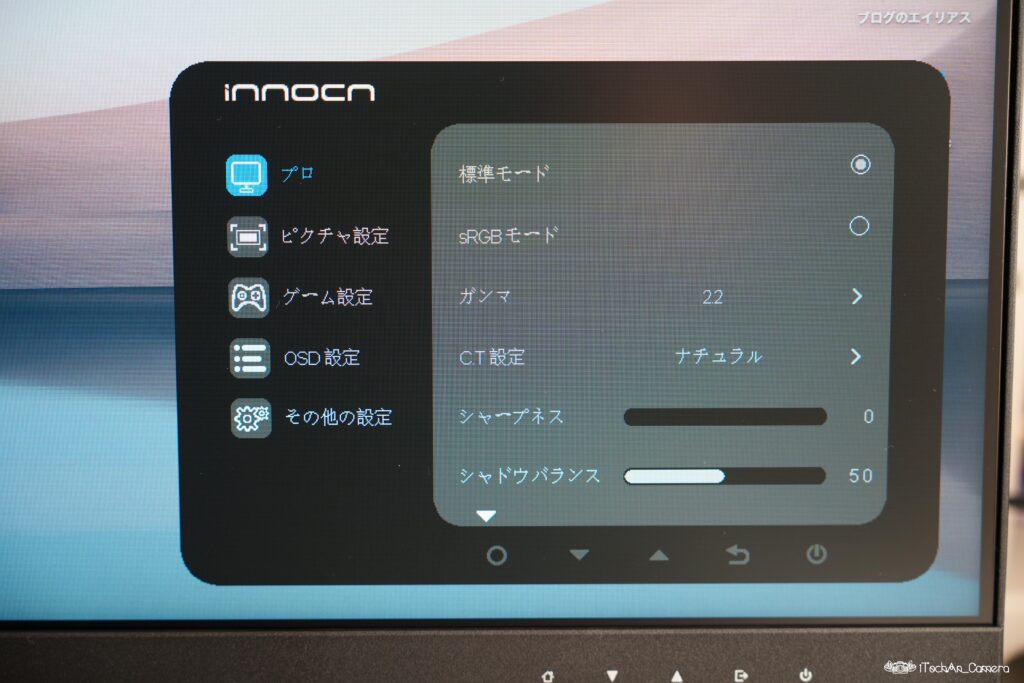
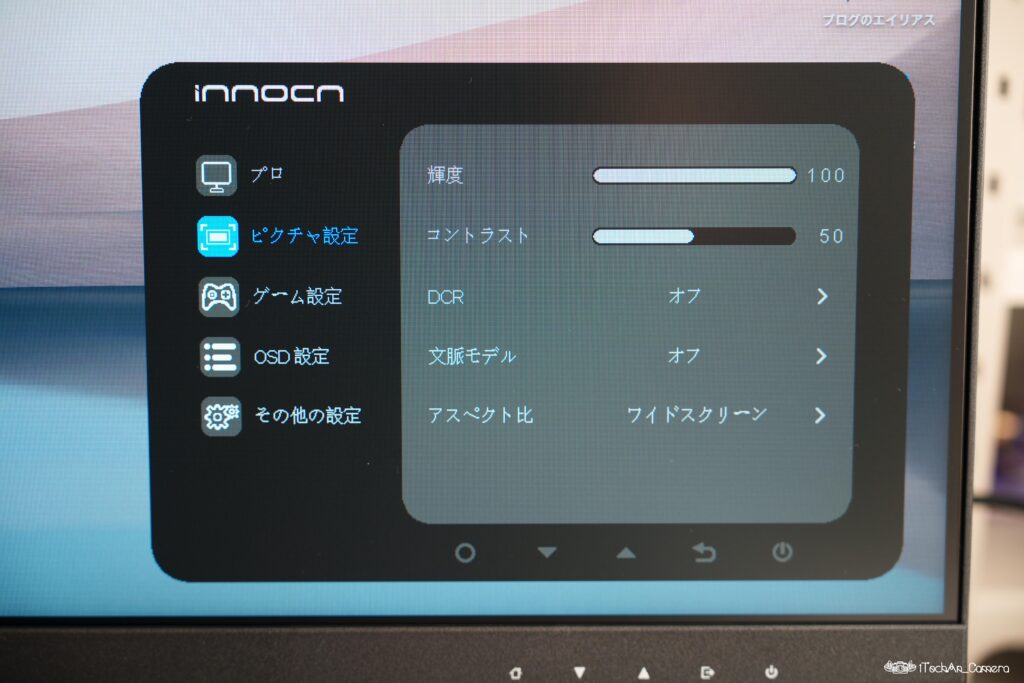
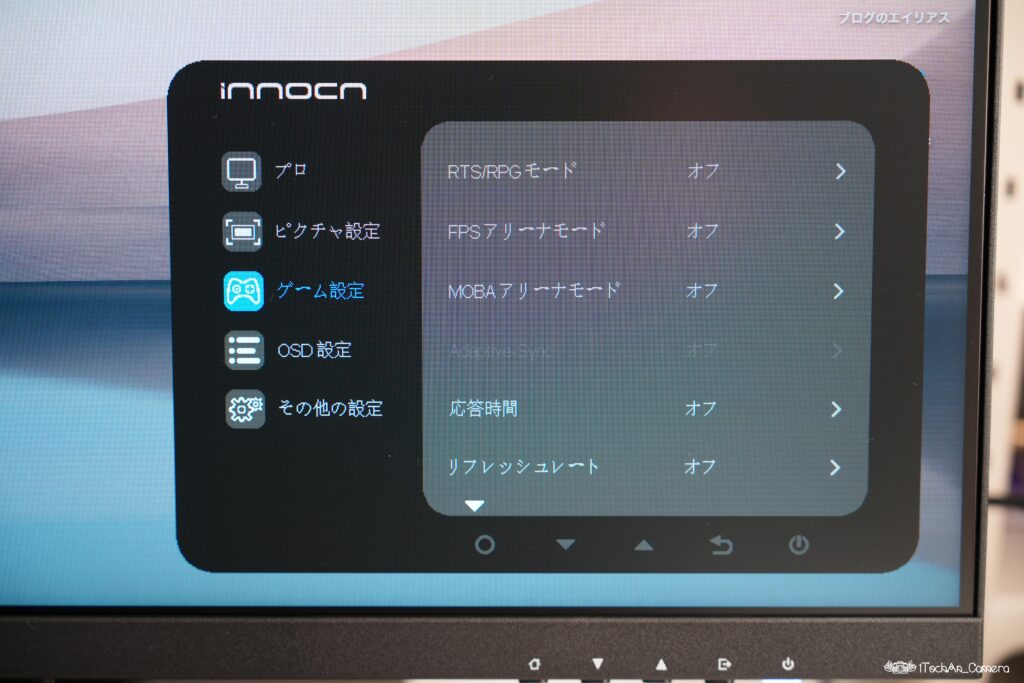

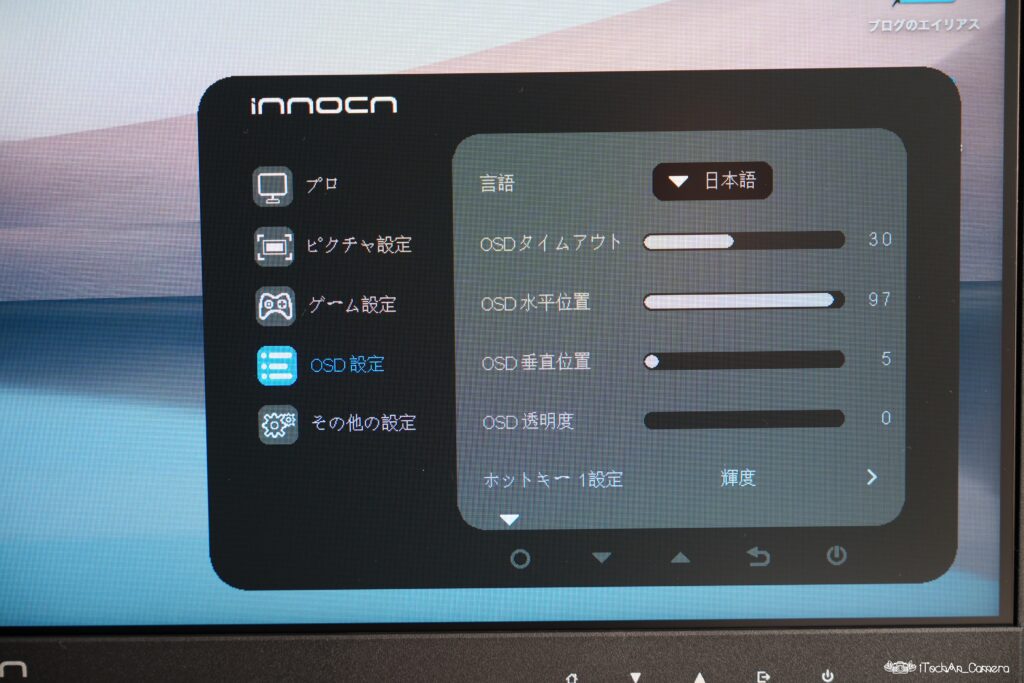
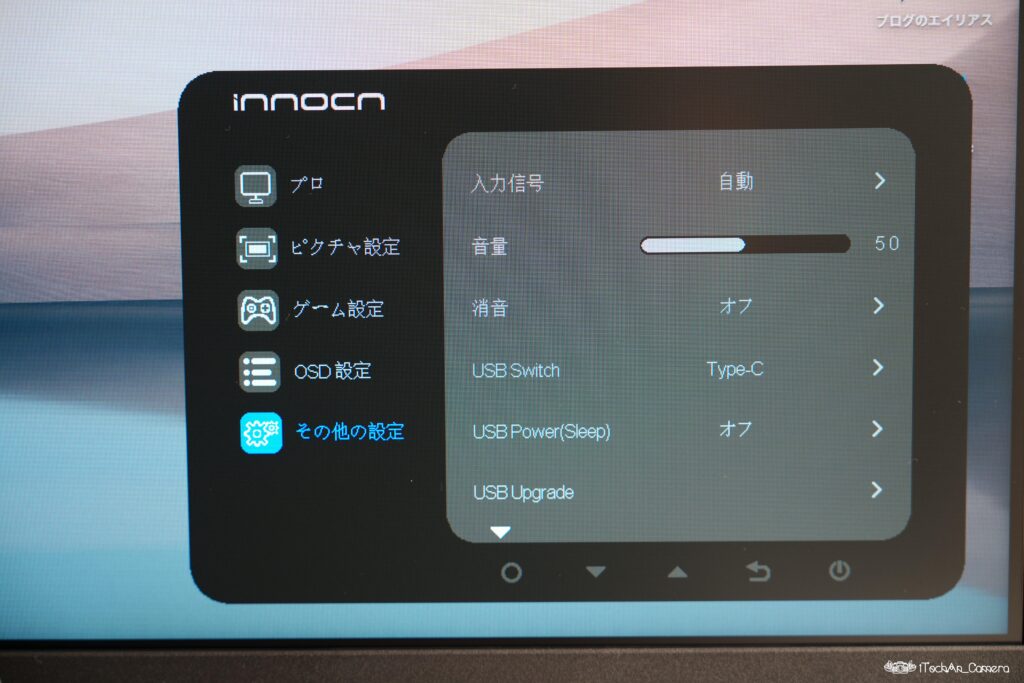
OSDメニューはこのような感じ

Webページ閲覧

Davinci Resolveでの動画編集

Lightroomでのレタッチ
いつもの映像を流してみた






モニターを直接撮影した写真ではわかりにくいかもしれませんが、
綺麗!と声が出てしまうほど発色も良く、映像も鮮明です。
色域もsRGB 99%と広いのでカメレオンのグラデーションの豊かさを感じます。
23.8インチのフルHDということもあり、上のような映像ですとピクセル感は感じませんでした。
まとめ

制裁なディスプレイを搭載し、65W Type-Cポート、KVM機能付きのハブ、100Hz対応と十分な性能を有していながら、2万円台はコストパフォーマンスに優れているモニターなのではないでしょうか。
日常的な用途から映像の鑑賞はもちろん、写真のレタッチ、さらにはゲームまで幅広く対応できるかと思います。
ぜひ検討してみてください。
より良いモニターをお探しの方はぜひ下記の記事を参考にしてみてください。

最後までお付き合いくださり誠にありがとうございます。









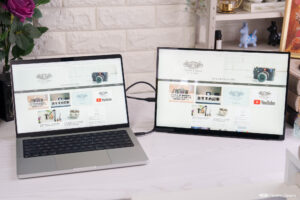

コメント